如何在 Debian 8 上安装 Proxmox VE 4 (Jessie)
在此页
- 先决条件:
- 第 1 步 - 配置 FQDN
- 第 2 步 - 添加 Proxmox 存储库
- 第 3 步 - 安装 Proxmox
- 第 4 步 - 连接到 Proxmox 网络界面并配置网络
- 第 5 步 - 添加新的 ISO 或 VM 模板
- 第 6 步 - 创建第一个虚拟机
- 第 7 步 - 为新虚拟机配置网络
- 结论
Proxmox Virtual Environment 或简称 Proxmox VE 是一种基于 Debian Linux 的开源服务器虚拟化软件,带有 RHEL 内核,经过修改后允许您为私有服务器和容器创建和部署新的虚拟机。 Proxmox 提供两种类型的虚拟化:使用 LXC 的容器和使用 KVM 的完全虚拟化。 Proxmox 为您提供了一种从网络浏览器安装和配置虚拟机的简便方法(需要 Java 插件 Iced tea),它为第三方应用程序提供了不错的命令行工具和 REST API。如果您想在您可以物理访问的服务器上安装,请从官方网站下载 Proxmox iso。在本教程中,我将向您展示 Proxmox 在运行最小 Debian 8 安装的服务器上的安装,例如在数据中心。
Proxmox 特点:
- 支持使用 LVM 组、目录和 ZFS 进行本地存储。
- 支持使用 iSCSI、光纤通道、NFS、GlusterFS、CEPH 和 DRBD 的网络存储。
- 集群支持以构建高可用性集群。
- 实时迁移,无需停机即可将虚拟机从一台主机移动到另一台主机。
- Proxmox 提供可通过 GUI 下载的预打包服务器软件设备。
在本教程中,我将指导您在 Debian Jessie 上安装 Proxmox。
先决条件:
- Debian Jessie 64 位。
- 根特权。
第 1 步 - 配置 FQDN
我们将开始的第一步是配置服务器 FQDN(完全限定域名)。
使用以下命令检查服务器主机名:
hostname结果:
aumu所以我的服务器主机名是“aumu”。
用 vim 编辑 \/etc/hosts\ 文件并添加你的服务器 \IP + hostname.domain-name.com + hostname\。
vim /etc/hosts我将在下面为主机添加配置:
192.168.1.111 aumu.myproxmox.co aumu
将主机名和 FQDN 替换为您希望用于服务器的主机名和 FQDN,然后保存配置并退出。
重新启动服务器并检查主机名和 FQDN:
reboot再次登录并检查主机名和 FQDN:
hostname结果应该是:
aumuhostname -f结果应该是:
aumu.myproxmox.co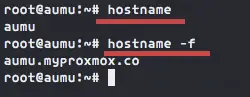
第 2 步 - 添加 Proxmox 存储库
现在将 Proxmox 存储库添加到 \sources.list.d\ 目录并添加 Proxmox 密钥以验证包:
echo "deb http://download.proxmox.com/debian jessie pve-no-subscription" > /etc/apt/sources.list.d/pve-install-repo.list
wget -O- "http://download.proxmox.com/debian/key.asc" | apt-key add -现在更新 Debian 存储库并在系统上运行 dis-upgrade,然后重启机器:
apt-get update && apt-get dist-upgradereboot第 3 步 - 安装 Proxmox
使用下面的 apt 命令安装 Proxmox VE 和一些其他必需的包:
apt-get install proxmox-ve ntp ssh postfix ksm-control-daemon open-iscsi systemd-sysv笔记:
安装时的postfix配置:
- 邮件配置类型:内部站点。
- 系统邮件名称:键入域名。
重启服务器:
reboot第 4 步 - 连接到 Proxmox Web 界面并配置网络
服务器重启后,我们现在可以从浏览器访问 Debian Proxmox。在 URL 栏中输入带有 https 和端口 8006 的服务器 IP。就我而言:
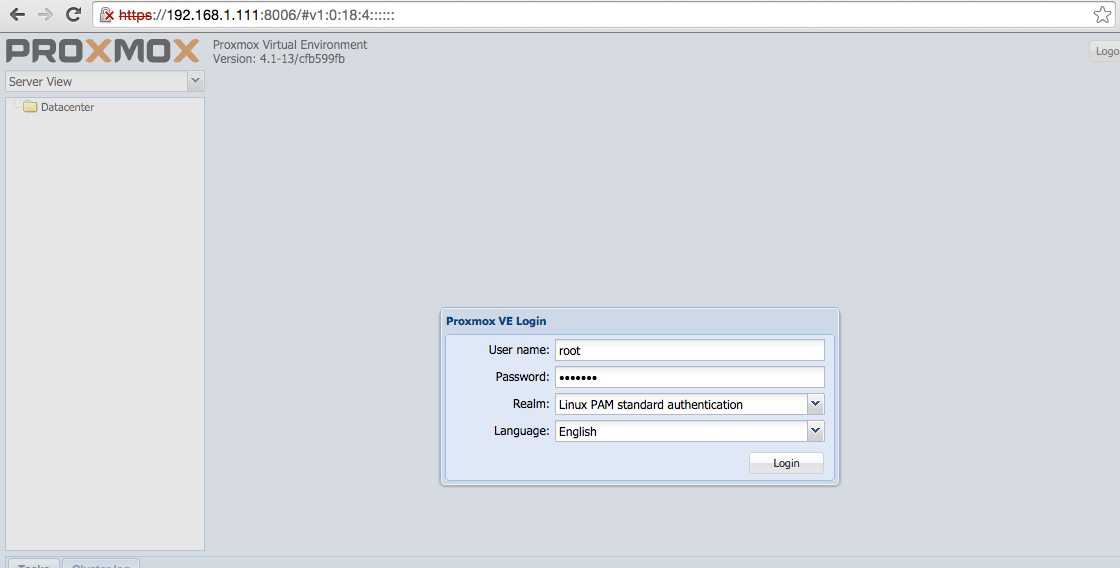
使用用户名 root 和密码登录 Proxmox 管理员。进入 Web 界面后,我们必须为 Proxmox 配置网络。
我有一个网络接口“eth0”用于 IP 地址为 192.168.1.111 的传出连接,我的网关是 192.168.1.254。在这一步中,我们要创建一个新的网络接口(网桥)vmbr0,然后我们在这个网络接口上启用路由,并在出接口eth0上启用代理arp。 Vmbr0 是 Proxmox 中 VM(虚拟机)的接口。如果我们只有一个公共 IP,并且希望将 VM 隐藏在主机 IP 后面,这是一个不错的选择。
转到 /etc/network 目录并使用 vim 编辑接口文件。
cd /etc/network/
vim interfaces在我的 eth0 配置下方,带有启用代理 arp 选项。
auto eth0
iface eth0 inet static
address 192.168.1.111
netmask 255.255.255.0
gateway 192.168.1.254
post-up echo 1 > /proc/sys/net/ipv4/conf/eth0/proxy_arp接下来,配置一个新的网桥 vmbr0 并通过添加以下配置在此接口上启用路由:
auto vmbr0
iface vmbr0 inet static
address 192.168.2.9
netmask 255.255.255.0
bridge_ports none
bridge_stp off
bridge_fd 0
post-up echo 1 > /proc/sys/net/ipv4/ip_forward
post-up iptables -t nat -A POSTROUTING -s '192.168.2.0/24' -o eth0 -j MASQUERADE
post-down iptables -t nat -D POSTROUTING -s '192.168.2/24' -o eth0 -j MASQUERADE笔记:
Proxmox 中的虚拟机将使用此接口并获得 IP 地址 192.168.2.xxx。
底部的两行将启用 NAT 功能。
保存配置并退出,然后重启服务器:
reboot现在检查服务器 IP,我们将有两个网络接口 eth0 和 vmbr0。
笔记:
Proxmox VE 中有许多配置网络的选项,您可以在此处找到有关 Proxmox 网络配置选项的完整文档 https://pve.proxmox.com/wiki/Network_Model。
第 5 步 - 添加新的 ISO 或 VM 模板
在此步骤中,我们将为 VM 安装添加一个新的 ISO 文件。我们可以通过上传文件从 Web 界面中添加 ISO 文件,或者我们可以在命令行上直接将 iso 文件下载到服务器(这是我的建议)。
使用 wget 或 curl 将 iso 文件下载到目录 \/var/lib/vz/template/iso\。
下载 Ubuntu 15.04 映像的示例:
cd /var/lib/vz/template/iso/
wget http://releases.ubuntu.com/15.04/ubuntu-15.04-server-amd64.iso第 6 步 - 创建第一个虚拟机
登录 Proxmox 网页界面,点击右上角的“创建虚拟机”按钮。
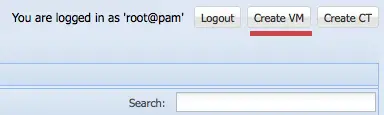
然后你会得到一个新的表格,Name这里是新虚拟机的名字。然后单击下一步。
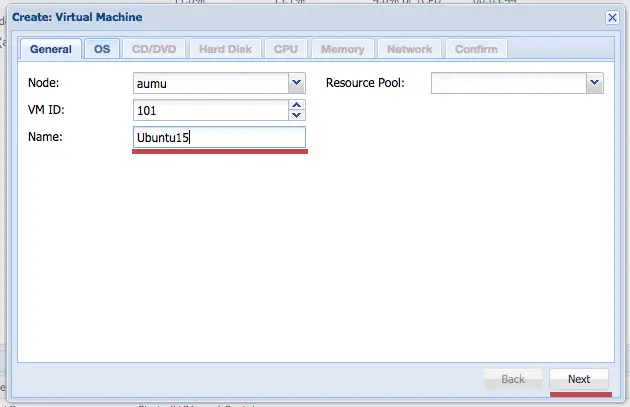
选择您的操作系统。在这里,我将使用内核版本为 4 的 Ubuntu Linux。然后单击“下一步”。
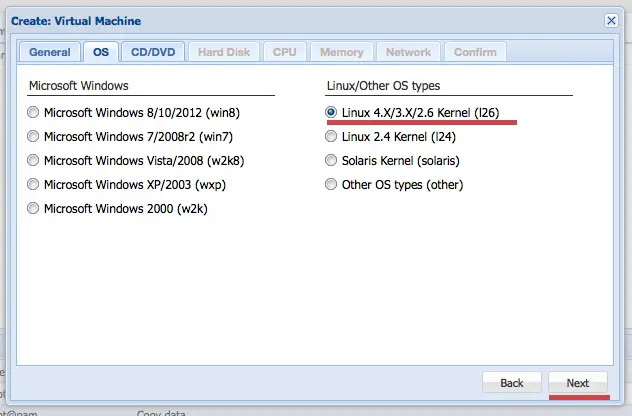
选择我们在第 5 步中下载的 ISO 文件,然后单击下一步。
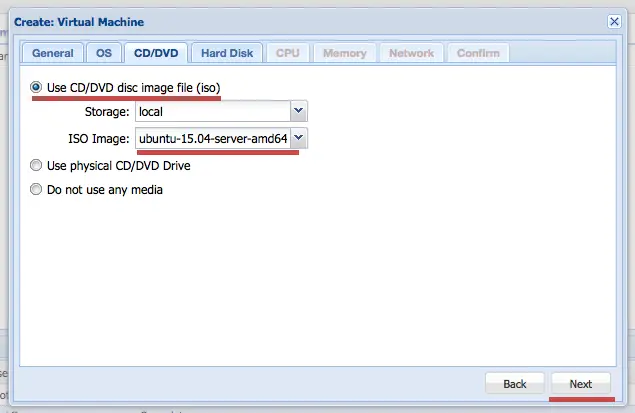
设置虚拟机的磁盘大小,然后单击下一步。
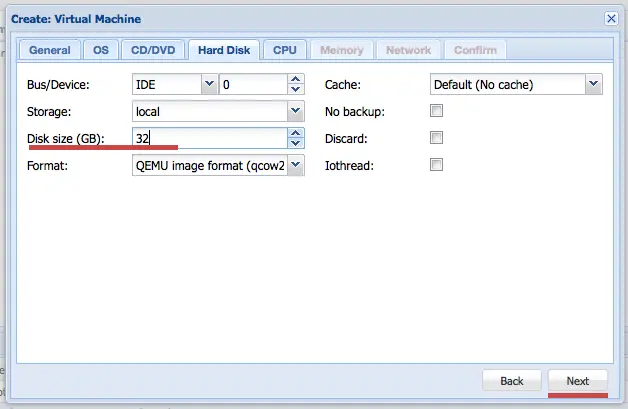
CPU配置——核心、插槽、虚拟机类型(这里我们使用kvm64)然后点击下一步。
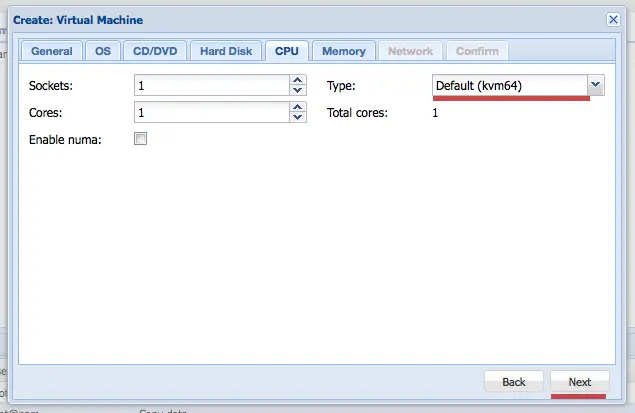
为虚拟机提供内存/RAM 大小,然后单击下一步。
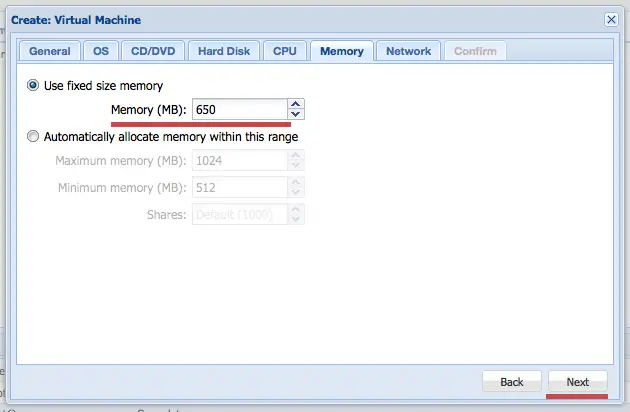
在网络配置上,选择网桥模式到 vmbr0。而模型我用的是Realtek RTL8139。点击下一步。
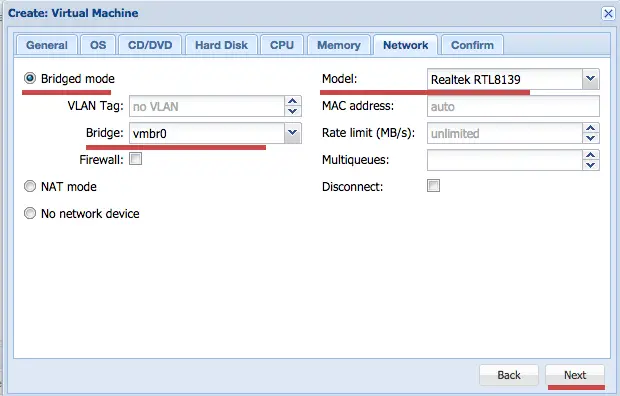
然后单击“完成”确认配置。
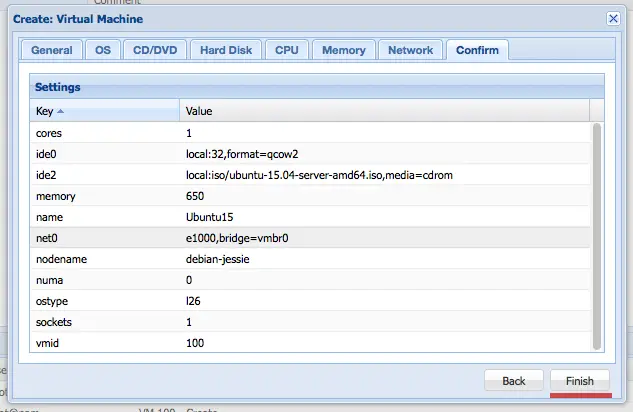
现在我们通过单击开始按钮开始 VM 安装并通过单击控制台访问 VM。
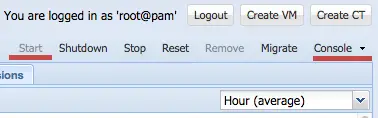
现在你可以按照你喜欢的方式在虚拟机中安装Ubuntu操作系统了。
第 7 步 - 为新虚拟机配置网络
安装虚拟机后,我们必须配置网络,以便虚拟机可以访问互联网。
编辑 VM 中的接口文件。
cd /etc/network/
vim interfaces我将通过添加以下配置在 VM 中添加一个新接口 eth0:
auto eth0
iface eth0 inet static
address 192.168.2.10
netmask 255.255.255.0
gateway 192.168.2.9保存文件并退出。
笔记:
网关 IP 是主机上的 vmbr0 IP 地址。
现在重新启动虚拟机,然后尝试通过更新存储库或 ping 服务器来访问互联网。
proxmox 安装完成。
笔记:
如果你想从 proxmox 外部访问虚拟机,那么你必须在主机上添加新的端口转发规则。例如,要访问虚拟机中的 SSH 服务,添加如下 IPTables 规则:
iptables -t nat -A PREROUTING -i eth0 -p tcp -m tcp --dport 2222 -j DNAT --to-destination 192.168.2.10:22
iptables-saveiptables 规则会将 eth0 接口端口 2222 路由到 IP 192.168.2.10 端口 22 上的虚拟机。所以现在我们可以从外部访问虚拟机中的 SSH:
ssh -p 2222 结论
Proxmox VE 是一个基于 Debian OS 的开源服务器虚拟化。 Proxmox 以 ISO 文件的形式提供,因此我们可以在物理访问服务器时直接下载并安装它,或者我们可以在我们的 Debian 服务器上安装 proxmox。 Proxmox 功能强大且易于使用,它提供了一个基于 Web 的管理界面,因此我们可以使用我们的浏览器安装和配置虚拟机(应安装 Java 和 Icedtea)。我们也可以通过服务器的命令行来配置Proxmox,Proxmox为第三方应用提供了REST API。 Proxmox 支持本地和网络存储系统,内置高可用性选项,并提供轻松备份和恢复虚拟服务器的功能。在我看来,它是服务器虚拟化的最佳解决方案之一。
